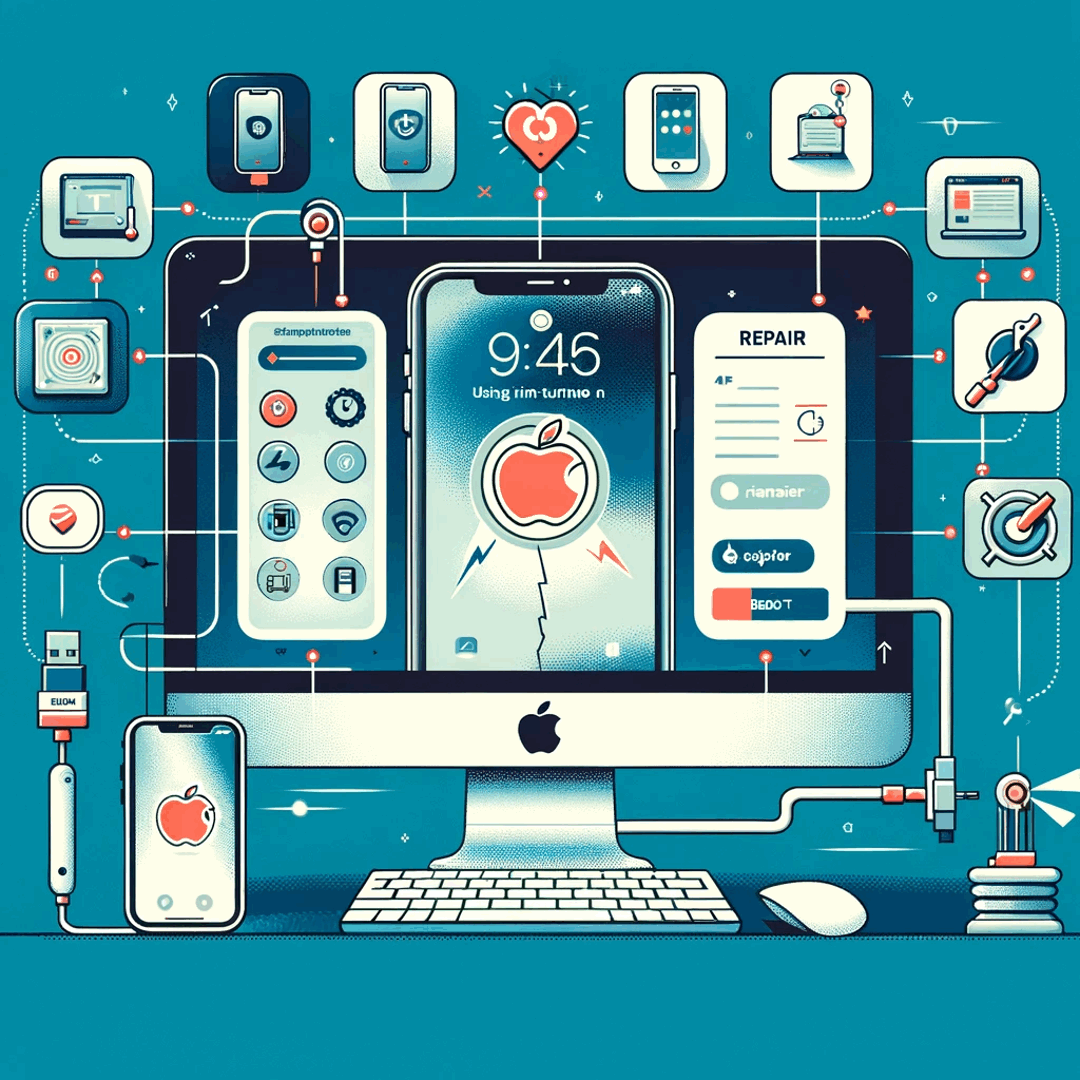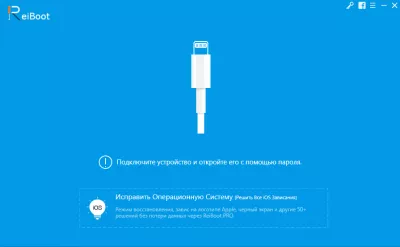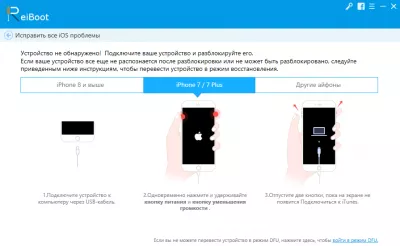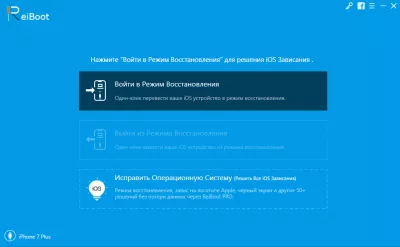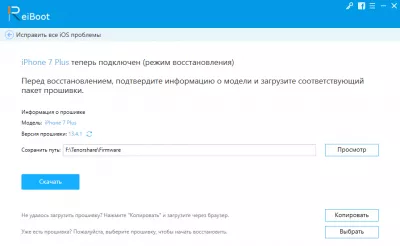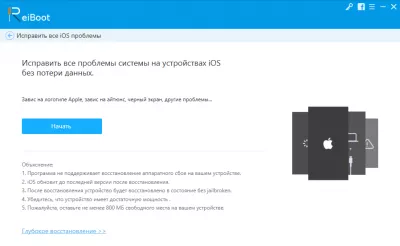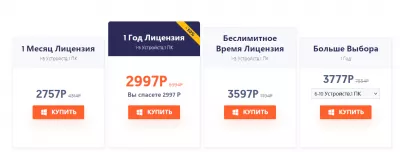IPhone не се включва. Решаване на проблема с помощта на приложението ReiBoot
Съвременният човек не може да си представи живота си без смартфон. Но какво ще стане, ако устройството ви потъмнее и не се включи? Закачайте в iOS режим? Дава грешка при работа с iTunes? Всички тези и други проблеми могат да бъдат решени с помощта на приложението ReiBoot, което ще разгледаме днес.
Можете да изтеглите приложението на вашия компютър от официалния уебсайт на Tenorshare ReiBoot, като изберете операционната система, от която се нуждаете (Windows или Mac).
След като инсталирате пробната версия, прякът на приложението ще се появи на вашия работен плот.
Как да използвам Reiboot за iPhone?
Reiboot ще поправи устройства, залепени в режим на възстановяване, DFU, залепени на екрана за зареждане, рестартиране на устройства, устройства, залепени на заключения екран, устройства, невидими за iTunes, и устройства, които постоянно смятат, че имат слушалки, свързани към тях.
- Изтеглете и инсталирайте ReiBoot на вашия Windows или Mac.
- Свържете iPhone към компютъра с оригинален кабел и отключване на iPhone.
- Щракнете върху функцията Enter Recovery Mode.
- Успешно въведете режим на възстановяване.
Какви конкретни проблеми ще реши ReiBoot?
1) Грешки на устройството.
iPhone не се включва или замръзва - ябълката гори, сензорът не реагира; устройството не може да бъде актуализирано; не се рестартира; постоянно рестартирайте; не се зарежда.
2) грешки в iTunes.
iTunes грешка при синхронизиране с iOS; Грешка при инсталирането или свързването към iTunes iTunes грешка при актуализиране или възстановяване на iOS.
Възстановяване на iPhone
1) Връзка.
Отворете приложението и свържете устройството си с компютъра. Ако вашето устройство не е разпознато от компютъра или е невъзможно да въведете парола, щракнете върху връзката в долната част на екрана „Поправете операционната система“.
Изберете вашия модел iPhone и следвайте инструкциите директно от приложението.
Вече можете да влезете в режим на възстановяване.
2) Стандартни и дълбоки режими на възстановяване.
Щраквайки върху бутона „Старт“, вие ще започнете да възстановявате системата, без да губите лични данни. Уверете се, че устройството ви има най-малко 800 MB свободно пространство и заредете телефона до поне 10 процента, преди да продължите (ако е възможно).
Най-отдолу можете да изберете и режима „Дълбоко възстановяване“. Самият процес е идентичен със стандартния режим. Използвайте го, ако устройството ви все още няма да работи след класическата операция. Дълбокото възстановяване само по себе си е по-ефективно при решаване на проблеми със вашия смартфон, но действа радикално, изтривайки всички данни от iPhone.
Използването му, както знаете, е само в краен случай. Не се притеснявайте, с повечето проблеми, когато телефонът виси, стандартният режим лесно ще се справи.
3) Режим на възстановяване.
След като вашият iPhone е свързан и готов за възстановяване, проверете дали моделът на вашето устройство е правилен.
Версията на фърмуера се определя автоматично. Ако това не се случи - просто кликнете върху бутона „Копиране“ в долния десен ъгъл. Ще бъдете пренасочени директно към официалния уебсайт с връзка за изтегляне на фърмуера. След изтеглянето, което отнема само няколко секунди, щракнете върху бутона Избор в долния десен ъгъл и изтеглете фърмуера ръчно.
Можете да започнете да изтегляте фърмуера на вашия iPhone. Файлът отнема около 4 GB, така че може да отнеме известно време.
Сега устройството ви работи правилно. В противен случай повторете операцията, използвайки режим на дълбоко възстановяване.
Закупуване на абонамент
Можете да закупите лиценз директно в приложението, като кликнете върху символа на ключ в горния десен ъгъл. Ще бъдете пренасочени към официалния уебсайт, където можете да изберете абонамента, който ви интересува.
Сред предложените опции ще намерите:
- 1) Абонамент за 1 МЕСЕЦ (включва 1-5 устройства и 1 компютър). Цената му е около $ 38 с отстъпка;
- 2) Абонамент за 1 ГОДИНА (включва 1-5 устройства и 1 компютър). Цената му е около 40 долара с отстъпка;
- 3) Абонамент за „FOREVER”! (Включва 1-5 устройства и 1 компютър). Цената му е около 50 долара с отстъпка.
В допълнение, приложенията на ReiBoot имат и специални годишни оферти:
- 1) Годишен абонамент за 6-10 устройства и 1 компютър. Цената му е около 52 долара с отстъпка;
- 2) Годишен абонамент за 11-15 устройства и 1 компютър. Цената му е около 58 долара с отстъпка;
- 3) Годишен абонамент за неограничен брой устройства и 1 компютър. Цената му е около 380 долара с отстъпка.
Приложението има прост и удобен интерфейс, така че възстановяването на вашия iPhone няма да бъде трудно. Tenorshare ReiBoot е подходящ както за лична употреба, така и за компании. Струва си да се отбележи, че при закупуване на лиценз, ще имате достъп до денонощната услуга за поддръжка в случай на проблеми.
Често Задавани Въпроси
- Какво трябва да направя, ако получа грешка да инсталирам или да се свържа с iTunes?
- Reiboot коригира всички проблеми с iOS, свързани с iTunes. Например, проблеми като ITunes грешка при синхронизиране с iOS; Грешка при инсталиране или свързване към iTunes; itunes грешка при актуализиране или възстановяване на iOS.
- Как да използвам Tensorshare Reiboot?
- За да използвате Tensorshare Reiboot, първо трябва да изтеглите и инсталирате програмата на вашия компютър. След това свържете вашия iPhone, iPad или iPod Touch към компютъра с помощта на USB кабел и стартирайте програмата. След като програмата открие вашето устройство, можете да изберете да въведете или да излезете от режим на възстановяване с едно щракване.
- Какво да правя, ако Reiboot не работи върху Android?
- Ако Reiboot не работи на вашето Android устройство, можете да опитате няколко стъпки за отстраняване на неизправности: Рестартиране на сила. Провери за актуализации. Изчистете кеша на приложението. Преинсталирайте приложението. Ако Reiboot все още не работи, помислете да използвате алтернативно приложение с подобен подвиг
- Как Reiboot помага при разрешаването на въпроса за iPhone, който не се включва и какви са основните му характеристики?
- Reiboot адресира различни проблеми с iOS системата като зареждащи контури или черни екрани, с функции като ремонт с едно щракване, удобен за потребителя интерфейс и минимална загуба на данни.